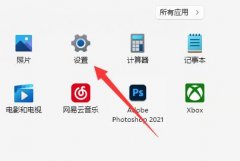驱动程序问题常常是用户在使用电脑时面临的一大难题。无论是因为系统升级、硬件更换,还是因为驱动程序本身的bug,未能及时更新或修复驱动程序可能会导致硬件性能降低、电脑运行不稳定甚至系统崩溃。掌握更新和修复驱动程序的方法,将大大提高用户的使用体验和电脑整体性能。

确定驱动程序需要更新的首要步骤是检查当前硬件的驱动程序版本。可以通过设备管理器轻松实现。在设备管理器中找到需要更新的硬件,右键点击,选择"属性",然后在"驱动程序"标签下,查看驱动程序的版本号和日期。若发现该驱动程序较老,便可以考虑进行更新。
更新驱动程序可以通过多种途径完成。首先是访问硬件制造商的官方网站,及时下载最新的驱动程序。这种方法稳妥可靠,直接从源头获取的驱动程序通常经过认证,避免了不兼容或恶意软件的风险。对于不熟悉如何查找驱动程序的用户,建议使用一些第三方驱动更新工具,它们可以自动扫描系统中所有设备,并告知你需要更新的驱动程序列表。
在部分特殊情况下,最新的驱动程序可能并不是最佳选择。某些硬件在更新后会出现性能下降或不兼容的现象,这通常是由于新驱动与系统或其他软件的冲突。用户应当保持一定的警惕,尤其是在进行大型系统更新或硬件更换后,验证驱动程序的稳定性。
修复驱动程序问题也可以通过多种方法实现。例如,若遇到驱动程序错误,可以尝试在设备管理器中卸载该驱动程序,然后重启电脑,系统会自动重新安装。此方法在解决因驱动程序损坏引起的问题时非常有效。还可以运用系统自带的故障排除工具,这一工具可以智能诊断许多常见的驱动程序问题,甚至自动修复。
随着技术的发展,越来越多的用户开始关注DIY组装电脑。对于这一群体,驱动程序的正确安装和维护显得尤为重要。在组装新的电脑时,可以在首次启动后,立即检查各个组件的驱动程序,确保系统优化到最佳状态。关注用户反馈和硬件评测也能帮助提前识别那些有潜在问题的驱动版本。
定期清理系统、保持系统和驱动程序的更新,是避免出现驱动程序问题的有效措施。尽量利用自动更新功能,这样可以确保在新版本发布时,系统能够及时更新,从而提升电脑的稳定性和性能。
常见问题解答(FAQ)
1. 如何确认我的驱动程序需要更新?
- 可以通过设备管理器查看当前驱动程序的版本与发布日期,若发现较旧或与系统不兼容,则可能需要更新。
2. 从哪里下载驱动程序最安全?
- 建议直接从硬件制造商的官方网站下载驱动程序,确保获取到的版本是经过认证的。
3. 驱动程序更新后遇到问题怎么办?
- 可以尝试通过设备管理器卸载问题驱动程序,然后重启电脑,系统会自动重新安装。
4. 使用第三方驱动更新软件安全吗?
- 应选择知名度高且评价好的软件,以降低获取恶意软件的风险。
5. 计算机崩溃可能与驱动程序有关吗?
- 是的,驱动程序不兼容或错误可能导致系统崩溃,建议及时更新和检查相关驱动程序。